पिजिन निश्चित रूप से हमारा पसंदीदा सार्वभौमिक चैट क्लाइंट है, लेकिन अपने सभी चैट खातों को कई कंप्यूटरों में जोड़ना निराशाजनक हो सकता है। यहां बताया गया है कि आप अपनी पिजिन सेटिंग्स को अन्य कंप्यूटरों में आसानी से कैसे स्थानांतरित कर सकते हैं और ड्रॉपबॉक्स का उपयोग करके उन्हें सिंक में रख सकते हैं।
शुरू करना
सुनिश्चित करें कि आपके पास किसी भी कंप्यूटर पर Pidgin और Dropbox स्थापित है जिसे आप सिंक करना चाहते हैं। पिजिन को सिंक करने के लिए, आपको निम्न करना होगा:
- अपने पहले कंप्यूटर पर अपने पिजिन प्रोफाइल फ़ोल्डर को ड्रॉपबॉक्स पर ले जाएं
- ड्रॉपबॉक्स में नए फ़ोल्डर से अपने पुराने प्रोफ़ाइल स्थान पर एक प्रतीकात्मक लिंक बनाएं
- अपने दूसरे कंप्यूटर पर डिफॉल्ट पिजिन प्रोफाइल हटाएं, और अपने ड्रॉपबॉक्स पिजिन प्रोफाइल से एक सिंबल लिंक बनाएं
यह कठिन लगता है, लेकिन यदि आप इन चरणों का पालन करते हैं तो यह वास्तव में आसान है। यहां हमने विंडोज 7 में पिजिन में पहले से ही अपना सारा अकाउंट सेटअप कर रखा था, और फिर इस प्रोफाइल को एक उबंटू और एक्सपी कंप्यूटर के साथ नए पिडगिन इंस्टॉल के साथ सिंक किया। प्रत्येक OS के लिए हमारे निर्देश इस पर आधारित हैं, लेकिन अगर आपके मुख्य पिजिन को XP या उबंटू में स्थापित किया गया है, तो बस सिंक ऑर्डर स्वैप करें।
कृपया ध्यान दें: कृपया सुनिश्चित करें कि जब आप परिवर्तन कर रहे हैं, तो अपने कंप्यूटर पर Pidgin नहीं चल रहा है!
विंडोज 7 से अपने पिजिन प्रोफाइल को सिंक करें
यहाँ पहले से ही सेटअप के साथ पिजिन है। हमारी पिजिन प्रोफाइल में एक Gtalk, एमएसएन मैसेंजर और फेसबुक चैट अकाउंट और बहुत सी लॉग फाइलें हैं।
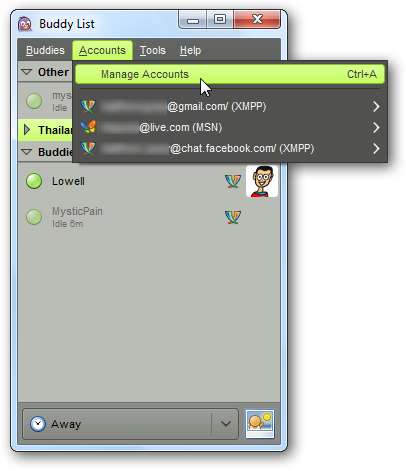
आइए इस प्रोफ़ाइल को सिंक किए रखने के लिए ड्रॉपबॉक्स पर ले जाएं। Pidgin से बाहर निकलें, और फिर एक्सप्लोरर बार में एड्रेस बार में% appdata% दर्ज करें या Win + R दबाएं और% appdata% दर्ज करें। .Purple फ़ोल्डर का चयन करें, जो आपका Pidgin प्रोफाइल और सेटिंग फ़ोल्डर है, और इसे काटने के लिए Ctrl + X दबाएँ।
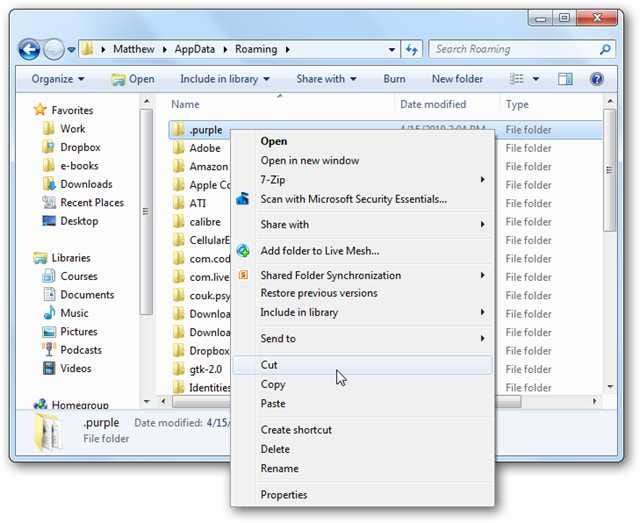
अपने ड्रॉपबॉक्स फ़ोल्डर में ब्राउज़ करें, और .purple फ़ोल्डर को पेस्ट करने के लिए Ctrl + V दबाएं।
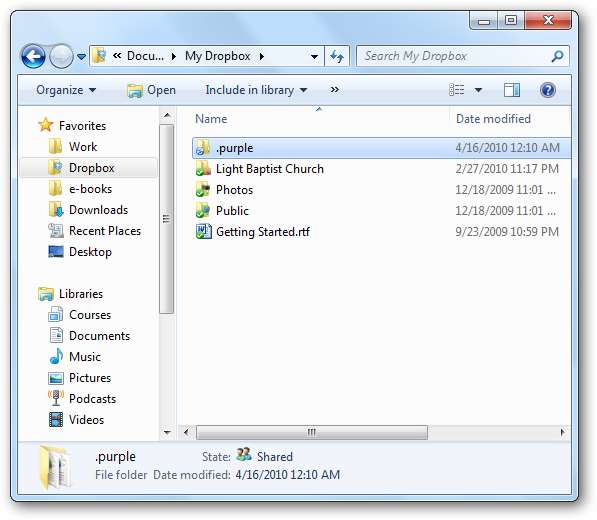
अब हमें प्रतीकात्मक लिंक बनाने की आवश्यकता है। अपने प्रारंभ मेनू खोज में "कमांड" दर्ज करें, कमांड प्रॉम्प्ट शॉर्टकट पर राइट-क्लिक करें, और "व्यवस्थापक के रूप में चलाएँ" चुनें।
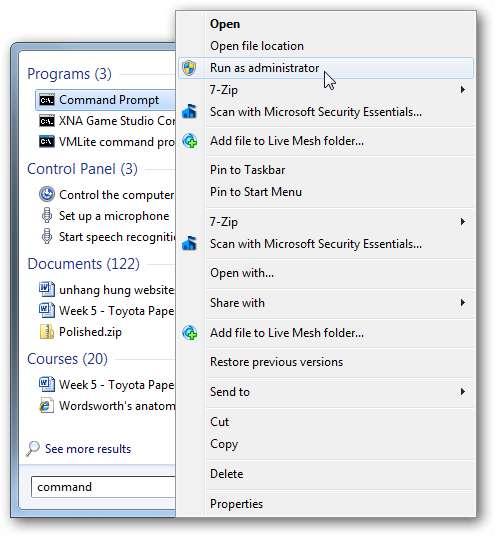
अब हम .ppple फ़ोल्डर का प्रतीकात्मक लिंक बनाने के लिए mklink कमांड का उपयोग कर सकते हैं। कमांड प्रॉम्प्ट में, निम्नलिखित और विकल्प दर्ज करें उपयोगकर्ता नाम अपने स्वयं के उपयोगकर्ता नाम के लिए।
mklink / D "C: \ Users \" उपयोगकर्ता नाम \ AppData \ Roaming \। पर्याप्त "" C: \ Users \ उपयोगकर्ता नाम \ दस्तावेज़ \ मेरा ड्रॉपबॉक्स \
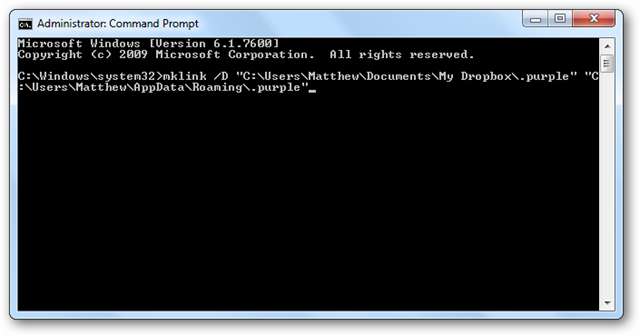
और बस! आप अपनी फ़ाइलों को ड्रॉपबॉक्स के साथ सिंक किया जा रहा है, यह सुनिश्चित करने के लिए अब आप पिजिन को खोल सकते हैं।
कृपया ध्यान दें: ये निर्देश विंडोज विस्टा के लिए समान काम करते हैं। इसके अलावा, यदि आप किसी अन्य कंप्यूटर से विंडोज 7 में सेटिंग्स सिंक्रनाइज़ कर रहे हैं, तो इसे काटने और चिपकाने के बजाय .purple फ़ोल्डर को हटा दें, और प्रतीकात्मक लिंक बनाते समय फ़ाइल पथ के क्रम को उलट दें।
अपने पिजिन प्रोफाइल को उबंटू में जोड़ें
हमारे उबंटू कंप्यूटर में पिजिन की एक साफ स्थापना थी, इसलिए हमें इसकी सेटिंग्स में किसी भी जानकारी की आवश्यकता नहीं थी। यदि आप Pidgin चलाते हैं, तो भी बिना खाता बनाए, आपको सबसे पहले इसके सेटिंग फ़ोल्डर को निकालना होगा। अपना होम फोल्डर खोलें, और देखें पर क्लिक करें, और फिर अपनी सेटिंग्स फ़ोल्डर को देखने के लिए "हिडन फाइल्स दिखाएं"।
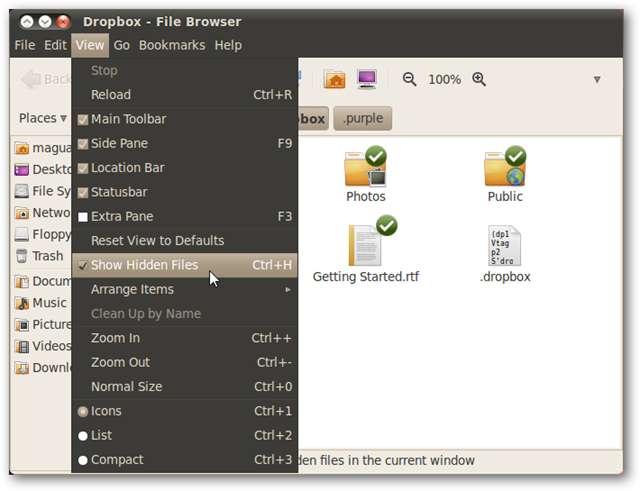
.Purple फ़ोल्डर का चयन करें, और इसे हटा दें।
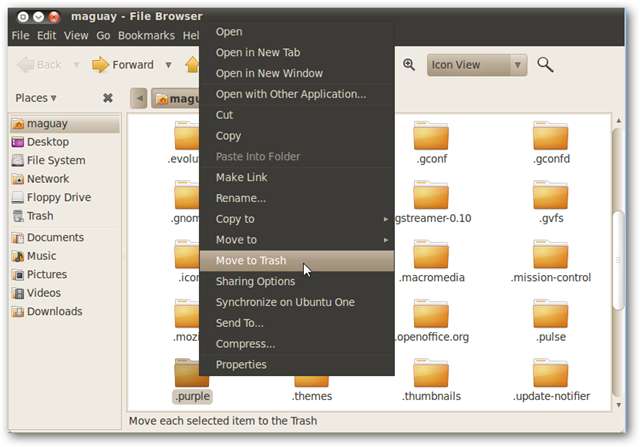
अब, प्रतीकात्मक लिंक बनाने के लिए, टर्मिनल खोलें और निम्नलिखित को दर्ज करें, प्रतिस्थापन उपयोगकर्ता नाम आपके उपयोगकर्ता नाम के लिए:
ln –s / home / उपयोगकर्ता नाम / ड्राफ्टबॉक्स / लिंक / होम / उपयोगकर्ता नाम /
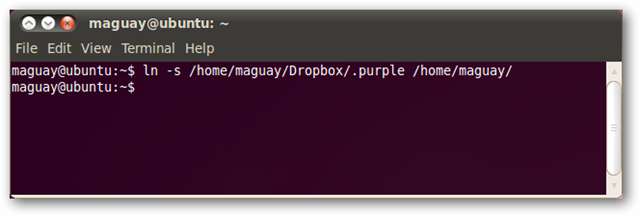
पिजिन खोलें, और आप अपने सभी खातों को देखेंगे जो आपके अन्य कंप्यूटर पर थे। कोई उपयोगकर्ता नाम या पासवर्ड की आवश्यकता नहीं है; सब कुछ सेटअप है और जाने के लिए तैयार है। यहां तक कि आपकी स्थिति भी समन्वयित है; हमने विंडोज 7 में अपने स्टेटस को अवे पर सेट किया था, और यह अपने आप उबंटू में आ गया।
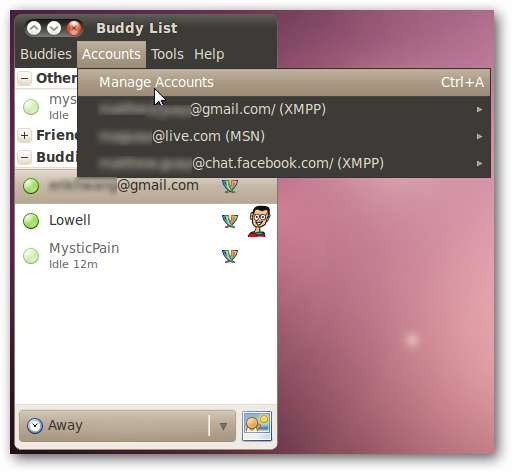
कृपया ध्यान दें: यदि आपका प्राथमिक पिडगिन खाता उबंटू में है, तो अपने .purple फ़ोल्डर को काटें और इसे अपने ड्रॉपबॉक्स फ़ोल्डर में पेस्ट करें। फिर, प्रतीकात्मक लिंक बनाते समय, फ़ोल्डर पथ के क्रम को उल्टा करें।
Windows XP में अपनी पिजिन प्रोफाइल जोड़ें
XP में हमारे पास पिजिन की एक साफ स्थापना भी थी। यदि आप Pidgin चलाते हैं, तो भी बिना खाता बनाए, आपको सबसे पहले इसके सेटिंग फ़ोल्डर को निकालना होगा। प्रारंभ पर क्लिक करें, चलाएँ, और% appdata% दर्ज करें।
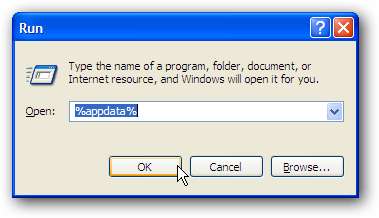
अपना .purple फ़ोल्डर हटाएं।
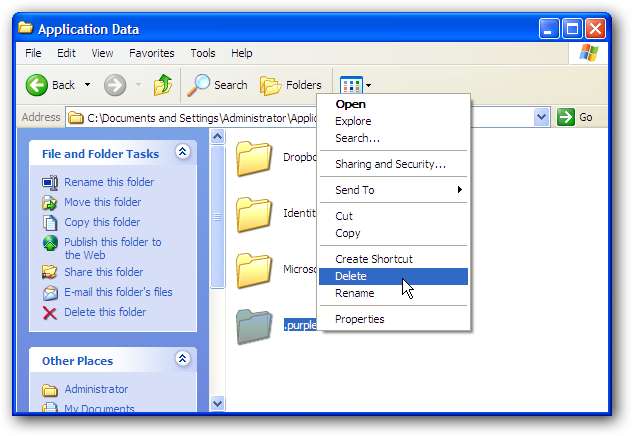
XP में एक प्रतीकात्मक लिंक बनाने का तरीका शामिल नहीं है, इसलिए हम Sysinternals से मुफ्त जंक्शन टूल का उपयोग करेंगे। डाउनलोड जंक्शन ( लिंक नीचे है ) और फ़ोल्डर को अनज़िप करें।
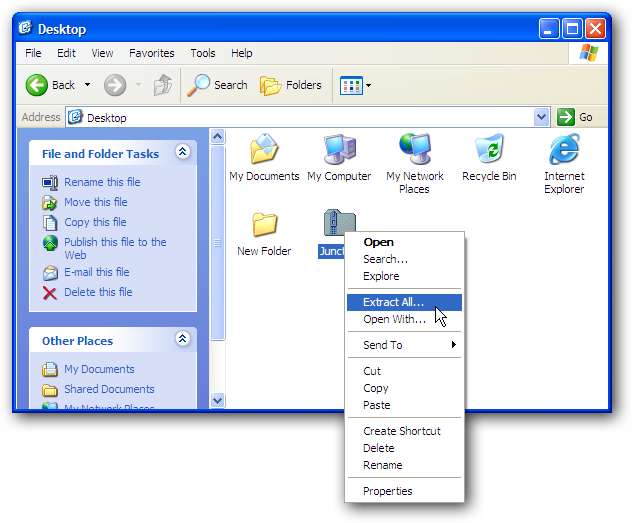
कमांड प्रॉम्प्ट खोलें (स्टार्ट पर क्लिक करें, सभी प्रोग्राम्स चुनें, फिर एसेसरीज, और कमांड प्रॉम्प्ट का चयन करें), और फ़ोल्डर के पथ के बाद सीडी दर्ज करें जहां आपने जंक्शन को बचाया था।
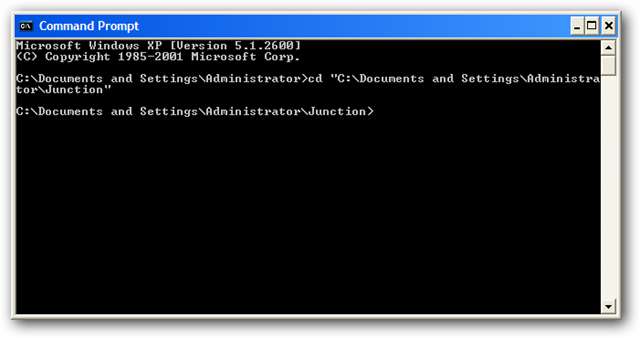
अब, प्रतीकात्मक लिंक बनाने के लिए, कमांड प्रॉम्प्ट में निम्नलिखित दर्ज करें, प्रतिस्थापन उपयोगकर्ता नाम अपने उपयोगकर्ता नाम के साथ।
जंक्शन "C: \ Documents and Settings \" उपयोगकर्ता नाम \ अनुप्रयोग डेटा \ "। पर्याप्त" "सी: \ दस्तावेज़ और सेटिंग्स" उपयोगकर्ता नाम \ मेरे दस्तावेज़ \ मेरा ड्रॉपबॉक्स \
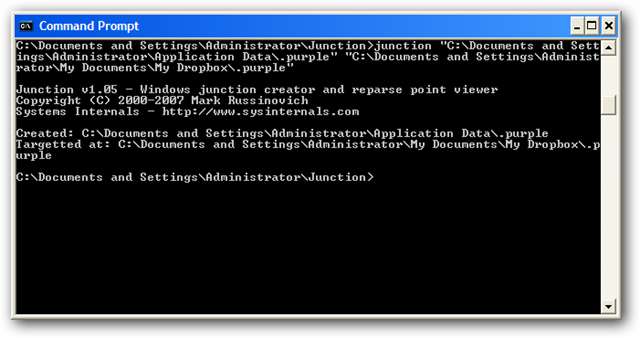
पिजिन खोलें, और आप अपनी सभी सेटिंग्स को उसी तरह देखेंगे जैसे वे आपके दूसरे कंप्यूटर पर थे। सब कुछ तैयार है जाने के लिए
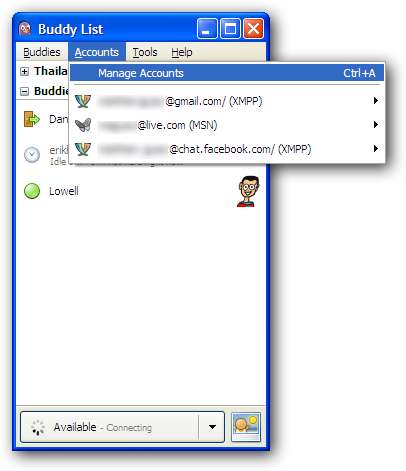
कृपया ध्यान दें: यदि आपका प्राथमिक पिडगिन खाता विंडोज एक्सपी में है, तो अपने .purple फ़ोल्डर को काटें और उसके बजाय अपने ड्रॉपबॉक्स फ़ोल्डर में पेस्ट करें। फिर, प्रतीकात्मक लिंक बनाते समय, फ़ोल्डर पथ के क्रम को उल्टा करें।
निष्कर्ष
यह आपके सभी चैट और IM खातों को आपके सभी कंप्यूटरों से उपलब्ध रखने का एक शानदार तरीका है। आप अपने लैपटॉप से अपने डेस्कटॉप पर उन चैट से लॉग आसानी से प्राप्त कर सकते हैं, या यदि आप अपने काम के कंप्यूटर पर एक चैट खाता जोड़ते हैं, तो आप उस शाम अपने घर के कंप्यूटर से इसे मूल रूप से उपयोग कर सकते हैं। अब Pidgin सार्वभौमिक चैट क्लाइंट है जो हमेशा जब भी और जहां भी आपको आवश्यकता होती है, हमेशा तैयार होता है!
लिंक







